Twitter NFTプロフィール用NFT作成プランのお客様は、下記の手順に沿って、NFTウォレットの同期と、Twitterへの連携を進めてください
STEP 2: Metamaskセットアップ編
STEP1の事前準備が完了したら、TwitterへNFTを連携するために必要な「仮想通貨ウォレット」のセットアップを行いましょう。下記手順に沿ってセットアップを進めてください。
1.Twitterを使用しているスマートフォンに、Metamaskという仮想通貨ウォレットアプリをインストールする。
※Metamaskはこちらからダウンロードできます:IOS Android
2.Metamaskのセットアップを行う
下の動画の手順に沿って、Metamaskアカウントを作成します(動画はiOSの例ですが、Androidでも手順は同じです)。
※作成した「パスワード」と、「シードフレーズ」はくれぐれも、第三者に共有しないようにしましょう。漏洩した場合、NFTを盗まれたりアカウントが使用できなくなる恐れがあります。
3. Metamaskを作成したら「ウォレットアドレス」をCryptolessNFTへ共有する(※)
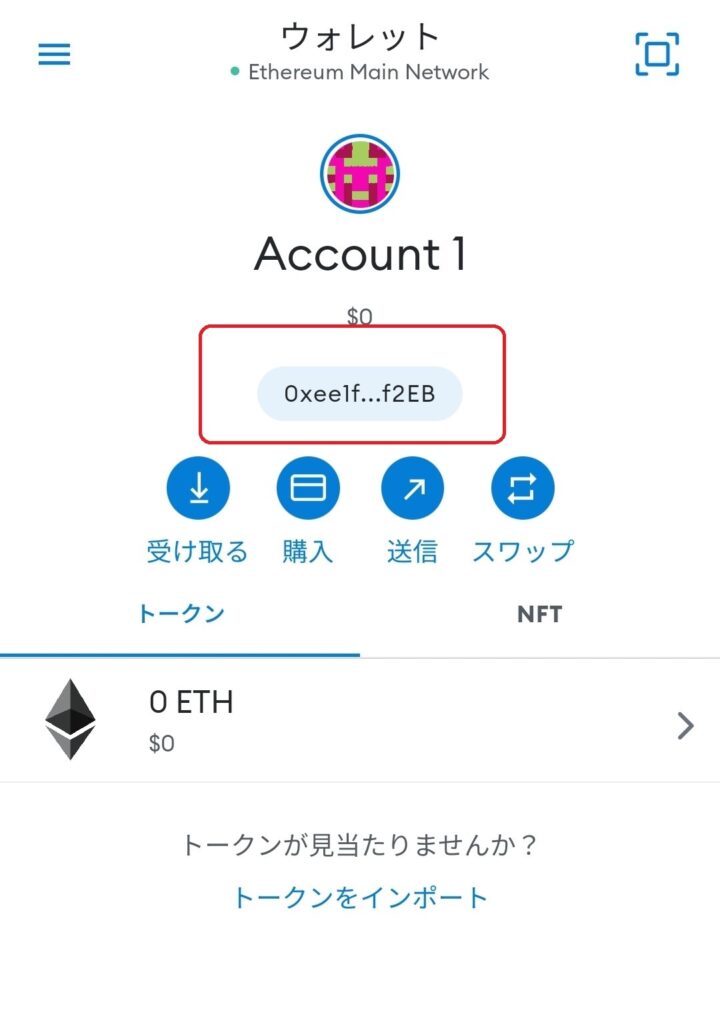
CryptolessNFTからNFTを受け取るため、ウォレットに表示されている「0x…」から始まるウォレットアドレスをCryptolessNFTへ共有します。下記フォームからメールアドレスとともにご登録下さい。
※本説明は当NFT作成代行サービスをご利用いただいているお客様向けの内容となります。一般的に、ウォレットアドレスは不用意に第三者へ共有しないことをお勧め致します。
登録したら、メールアドレス宛に内容確認メールが送付されるので、登録内容に相違がないかチェックしましょう。
